GoogleドライブからWhatsAppを復元する方法
新しいAndroidスマートフォンに移行しますか?すべてのWhatsAppメッセージとグループチャットを携帯する必要があります。同じ番号を維持している場合は、Googleドライブを使用してWhatsAppメッセージを簡単にバックアップおよび復元できます。
また、これを行うためにサードパーティのユーティリティを使用する必要はありません。あなたがする必要があるのはあなたのGoogleアカウントをWhatsAppバックアップとリンクすることです。このようにして、WhatsAppは新しいメッセージをGoogleドライブに自動的にバックアップします。 GoogleドライブからWhatsAppをバックアップおよび復元する方法は次のとおりです。
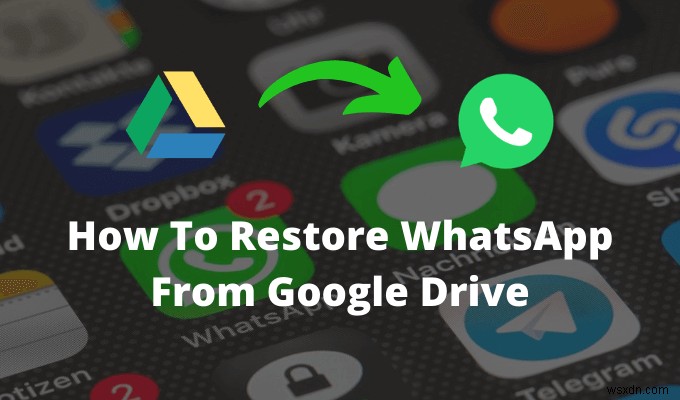
AndroidでWhatsAppをGoogleドライブにバックアップする方法
WhatsAppデータをGoogleドライブにバックアップしたことがない場合は、まずGoogleドライブのバックアップを設定してみましょう。
古いAndroidデバイスがまだアクティブ化されて機能していることを確認してください。
- AndroidスマートフォンでWhatsAppアプリを開き、メニューをタップします ボタン。
- ここで、設定に移動します>チャット 。
- 次に、チャットバックアップを選択します 。
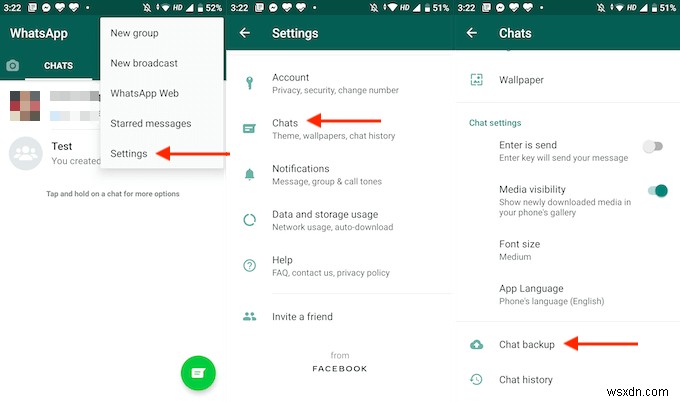
- ここで下にスクロールして、Googleドライブにバックアップを選択します オプション。
- アプリは、手動でバックアップするか、データを日次、週次、または月次で自動的にバックアップするかを尋ねます。古いスマートフォンでこれを行っていて、データを1回だけ移動したい場合は、[バックアップ]をタップしたときのみを選択します。 オプション。
- 次のポップアップから、バックアップするGoogleアカウントを選択します。ここにGoogleアカウントが表示されない場合は、設定アプリに移動して、アカウントでログインする必要があります。
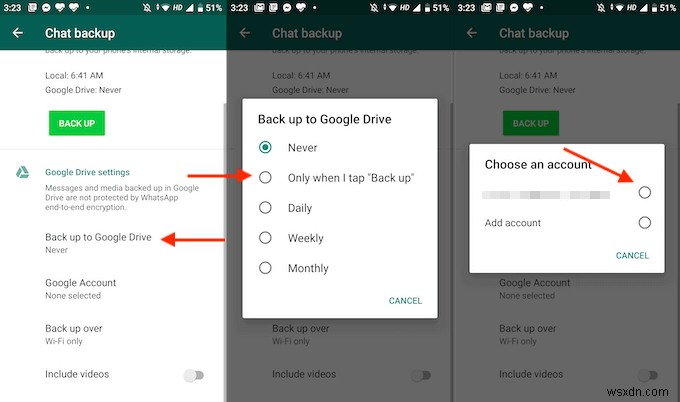
- 次の画面で、許可をタップします ボタンをクリックして、WhatsAppアカウントをGoogleドライブにリンクします。
- これでセットアッププロセスは完了です。 [チャットバックアップ]セクションで、[バックアップ]をタップします ボタンをクリックしてバックアッププロセスを開始します。
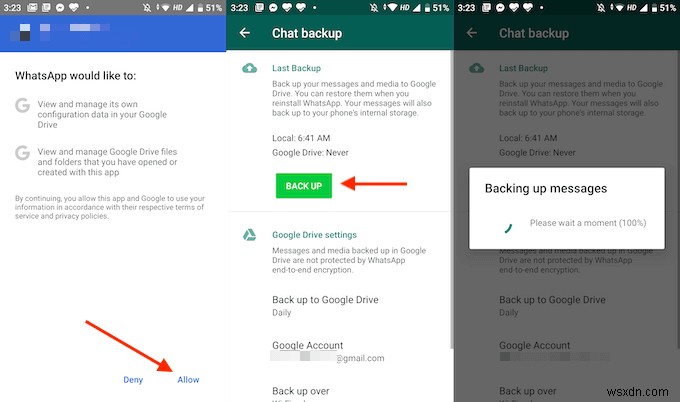
- [チャットバックアップ]セクションで、下にスクロールしてバックアップをカスタマイズします。 バックアップオーバーから セクションでは、Wi-Fiまたはセルラーに切り替えることができます オプション。また、動画を含めるを有効にすることができます ビデオもバックアップするオプション。
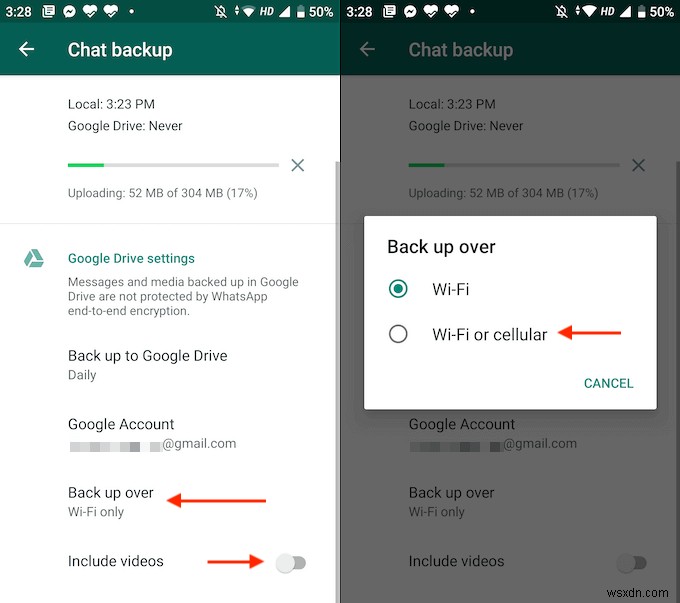
WhatsAppは、すべてのメッセージとデータのバックアップを開始します。
AndroidのGoogleドライブからWhatsAppを復元する方法
古いデバイスからのバックアッププロセスが完了したら、新しいAndroidスマートフォンに移行します。ここでは、同じGoogleアカウントでAndroidスマートフォンを設定し、復元プロセスを開始する前に必ずSIMカードを持ち越してください。
- 新しいデバイスをセットアップしたら、WhatsAppアプリをダウンロードしてインストールします。
- アプリを開き、同意して続行をタップします ボタン。
- 次に、電話番号を入力し、[次へ]をタップします ボタン。
- 番号を確認し、 OKをタップします ボタン。
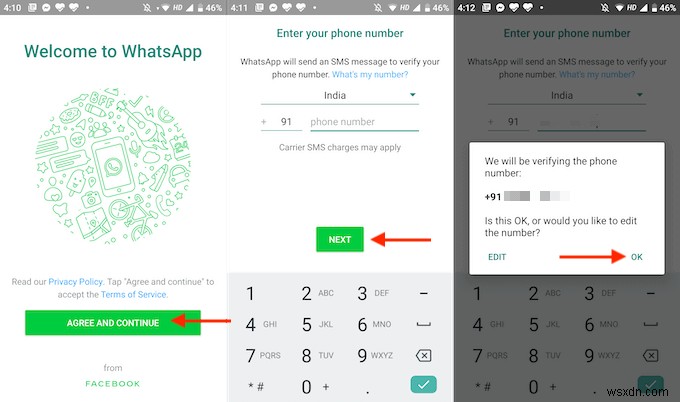
- WhatsAppから確認用のSMSが送信されます。アプリがメッセージアプリにアクセスできる場合、プロセスは自動的に完了します。そうでない場合は、確認コードを手動で入力する必要があります。
- これで、WhatsAppはデバイス上のデータにアクセスするための許可を求めます。 続行をタップします ボタン。
- WhatsAppは、連絡先にアクセスするための許可を求めます。 許可をタップします ボタン。
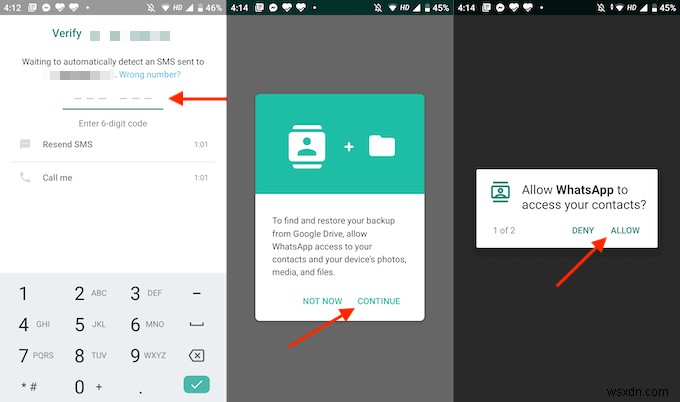
- 次のポップアップで、ローカルファイルへのアクセス許可を求められます。 許可をタップします ここでも。
- これで、WhatsAppはローカルストレージまたはGoogleドライブからバックアップを探します。最新のバックアップが見つかると、画面に詳細が表示されます。 WhatsAppの動作方法により、今すぐデータを復元することを選択する必要があります。セットアップが完了すると、(アプリを再インストールせずに)データを復元することはできなくなります。
- したがって、バックアップの詳細をチェックして、それが最新のバックアップであることを確認してください。次に、復元をタップします ボタン。
- 次に、次へをタップします ボタン。
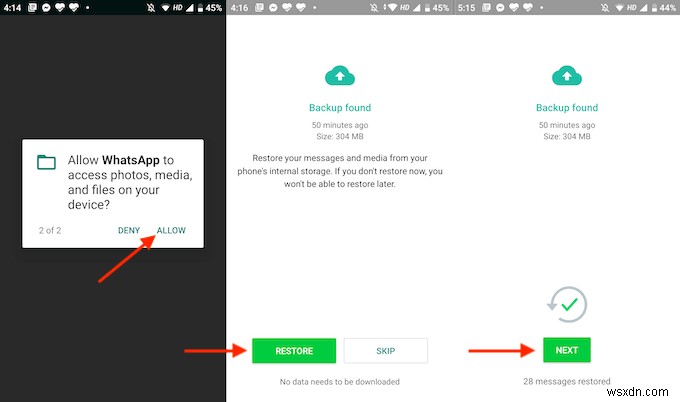
- ここで、WhatsAppの表示名を入力し、次へをタップします ボタン。
- 初期化プロセスが完了すると、新しいスマートフォンでGoogleドライブバックアップサービスを設定するためのオプションが表示されます。ここでは、毎日を選択するのが最適です オプション。次に、完了をタップします ボタン。
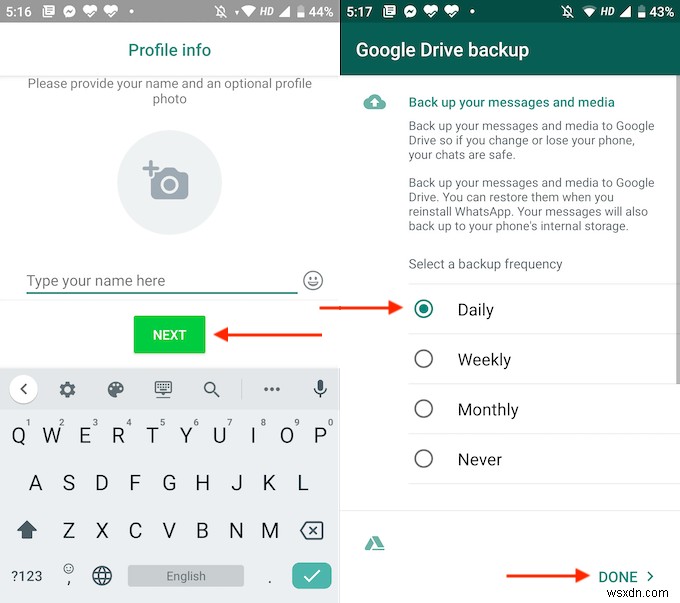
そして、あなたはそれを持っています。これで、WhatsAppでのすべての会話が以前の栄光に復元されたことがわかります。 WhatsAppは最初にメッセージを復元し、バックグラウンドでメディアをダウンロードします。これは、1GBを超える巨大なバックアップがある場合でも、WhatsAppの使用をすぐに開始できることを意味します。
トラブルシューティングのヒント
GoogleドライブからWhatsAppを復元しようとしたときに問題が発生した場合は、次のいずれかの解決策を試してください。
- まず、この機能はAndroidデバイス間でのみ機能することを知っておく必要があります。メッセージをiPhone(メッセージをiCloudにバックアップする)からAndroidに移動する公式の方法はありません。 iPhoneからAndroidに移行する場合は、バックアップのために個々のチャットを手動でエクスポートする必要があります。
- バックアップと復元のプロセスに同じGoogleドライブアカウントを使用していることを確認してください。
- 両方のデバイスで同じ電話番号を使用していることを確認してください。
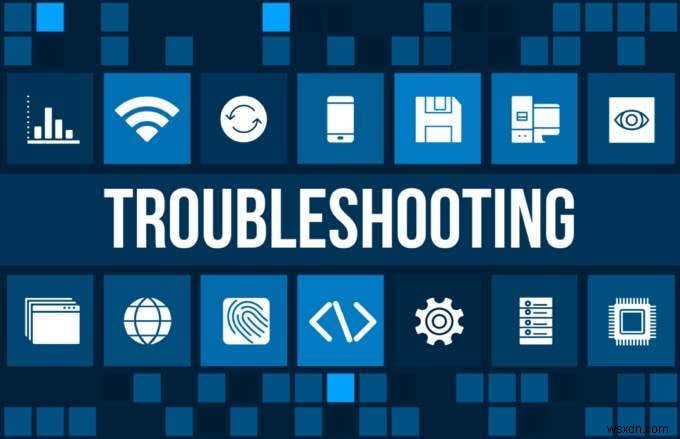
- WhatsAppが復元プロセスでスタックしている場合は、強力なWi-Fiネットワークに接続していることを確認してください。セルラーデータを使用している場合は、Wi-Fiネットワークに切り替えてみてください。
- WhatsAppが復元するバックアップファイルを見つけられない場合は、バックアッププロセス中に障害が発生した可能性があります。または、ファイルが破損している可能性があります。この場合は、古いデバイスに戻ってバックアッププロセスを繰り返すことをお勧めします。
- AndroidスマートフォンにGooglePlayサービスがインストールされてアクティブになっていることを確認してください。
- デバイスにデータを復元するのに十分なメモリがあり、スマートフォンが完全に充電されていることを確認してください。 GoogleドライブからすべてのWhatsAppデータを完全に復元するには時間がかかる場合があります。
デバイスのGoogleドライブからWhatsAppを復元したので、新しいデバイスでWhatsAppをどのように使用する予定ですか。以下のコメントで私たちと共有してください!
WhatsApp Webで問題に直面していますか? PCで機能しないWhatsAppWebを修正する方法は次のとおりです。
-
Google ドライブから重複を削除する方法
Google ドライブのストレージが不足していて、GDrive のスペースを解放する方法
-
Windows コンピュータから Google ドライブをアンインストールする方法
PC で Google ドライブが不要になりましたか? Google ドライブをアンインストールして無駄なストレージ容量を回復したいですか? 心配しないで!この投稿では、Windows システムから Google ドライブを削除するさまざまな方法について説明します。また、ストレージ スペースの回復、PC のクリーンアップ、切断、Google ドライブの一時停止の方法についても説明します。 Windows システムから Google ドライブを切断する方法 PC から Google ドライブを削除する前に、システムから切断する必要があります。 Google ドライブを再利用したい場合に便利で
